Ustaw górny rząd, lewą kolumnę lub panele bez możliwości przewijania w MS Excel
Różne / / February 12, 2022
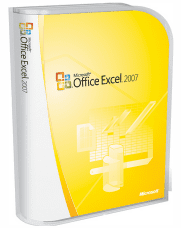
Kiedykolwiek tworzymy
Arkusze Excela
zwykle podajemy nazwę każdej kolumnie, a czasami także wierszom. Nasza intencja za
tworzenie nagłówków
jest to, że my (i osoby, którym udostępniamy nasz arkusz) możemy łatwo zrozumieć macierz danych i zawarte w niej dane.
Jest jednak jedna wada w robieniu tak wielu rzeczy. Jeśli zauważysz uważnie, zobaczysz, że nagłówki przewijają się wraz z tobą przewiń dokument (w dół lub w lewo). Więc jakie znaczenie mają nagłówki, jeśli nie możesz mieć ich w całości? Cóż, możesz i to właśnie ci dzisiaj powiemy.
Ale zanim przejdziemy dalej, spójrzmy na mój przykładowy zestaw danych (lewy obraz) i jak ukrywają się nagłówki, gdy przewijam arkusz (prawy obraz).
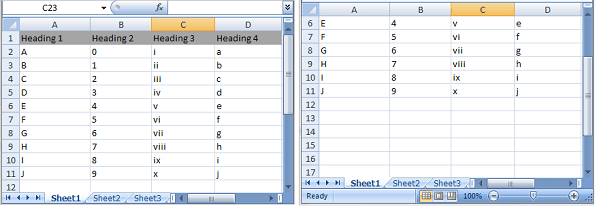
MS Excel zapewnia rzetelne narzędzie który pozwala zamrozić panele dokumentu, tak aby nie przewijały się i pozostawały w widocznym obszarze w dowolnym momencie. Nawigować do Pogląd zakładka i podświetlenie na Zablokuj szyby narzędzie. Przyjrzyjmy się każdej z tych opcji.
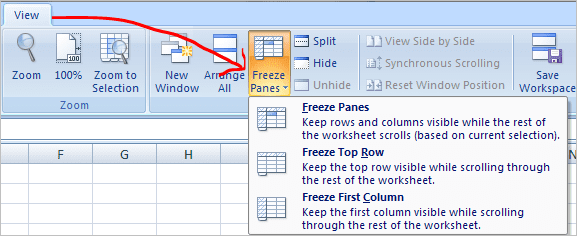
Zatrzymaj górny rząd
Po wybraniu tej opcji Górny rząd
arkusza Excela uzyskuje właściwość nieprzewijaną. Oznacza to, że gdy przesuniesz pionowy pasek w dół, wszystkie wiersze oprócz górnego będą przewijane wraz z paskiem przewijania. Porównaj obraz poniżej z obrazem pokazanym na górze artykułu; zwróć uwagę na pozycje przewijania.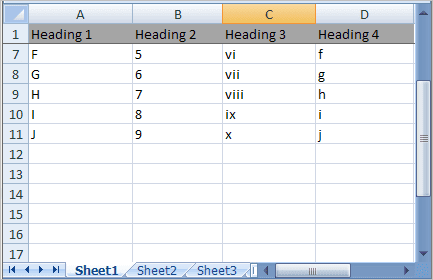
Zatrzymaj pierwszą kolumnę
Nie zawsze mamy nagłówki dla wierszy, mianowicie. ten skrajna lewa kolumna. Ale kiedy to robimy, ważne staje się nabycie podobnej własności dla całej kolumny. Wybranie tej opcji zawsze spowoduje, że pierwsza kolumna pozostanie nienaruszona. Ponownie spójrz na obrazek poniżej i porównaj z poprzednimi obrazami.
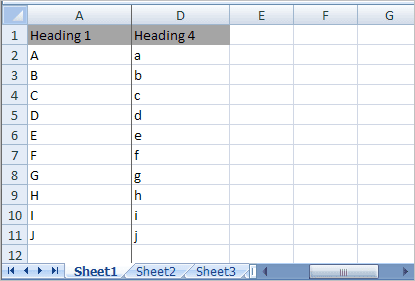
Zablokuj szyby
Ta opcja jest dość interesująca i odpowiada potrzebom robienia wiele wierszy i kolumn nieprzewijalny. Aby to zadziałało, trzeba wykonać pewien proces. Załóżmy na przykład, że chcesz wyrenderować pierwsze dwa wiersze i pierwsze dwie kolumny za pomocą tej opcji, wtedy będziesz musiał wybrać komórkę liczącą trzeci wiersz i trzecią kolumnę.
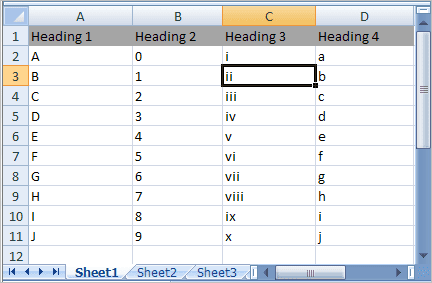
Następnie przejdź do Widoki -> Zamrażanie okien i kliknij Zamrażanie okienek. Obraz pokazuje, jak wynik będzie działał. Porównaj to z innymi, aby lepiej zrozumieć.
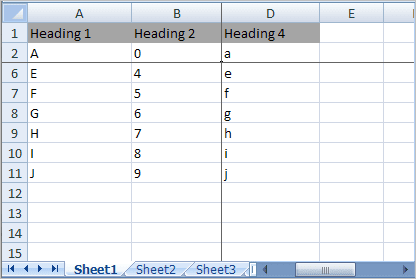
Odblokuj szyby
Nic nie jest kompletne bez kontrastu. Jeśli masz uprawnienia do blokowania wierszy i kolumn, powinieneś również móc je odblokować. Przypadkowo, jeśli zastosowałeś którekolwiek z narzędzi do zamrażania, a następnie przejdziesz do Widoki -> Zamrażanie okien zobaczysz, że pierwsza opcja na liście uległa zmianie i pozwala to Odblokuj szyby.
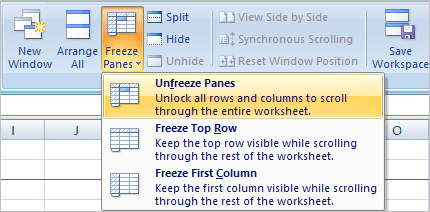
Wniosek
Wykonuję tę czynność na prawie wszystkich moich arkuszach roboczych, zwłaszcza gdy miara danych jest większa niż obszar mojego ekranu. Nie tylko ułatwia mi to zadanie, ale także pomaga tym, z którymi udostępniam swój dokument. Czy to ci pomoże? Powiedz nam w sekcji komentarzy.
Ostatnia aktualizacja 03.02.2022 r.
Powyższy artykuł może zawierać linki afiliacyjne, które pomagają we wspieraniu Guiding Tech. Nie wpływa to jednak na naszą rzetelność redakcyjną. Treść pozostaje bezstronna i autentyczna.



